錦糸町マルイ教室
柳 秀三 さん
1260 PowerPoint の図
2020年02月22日 13:02
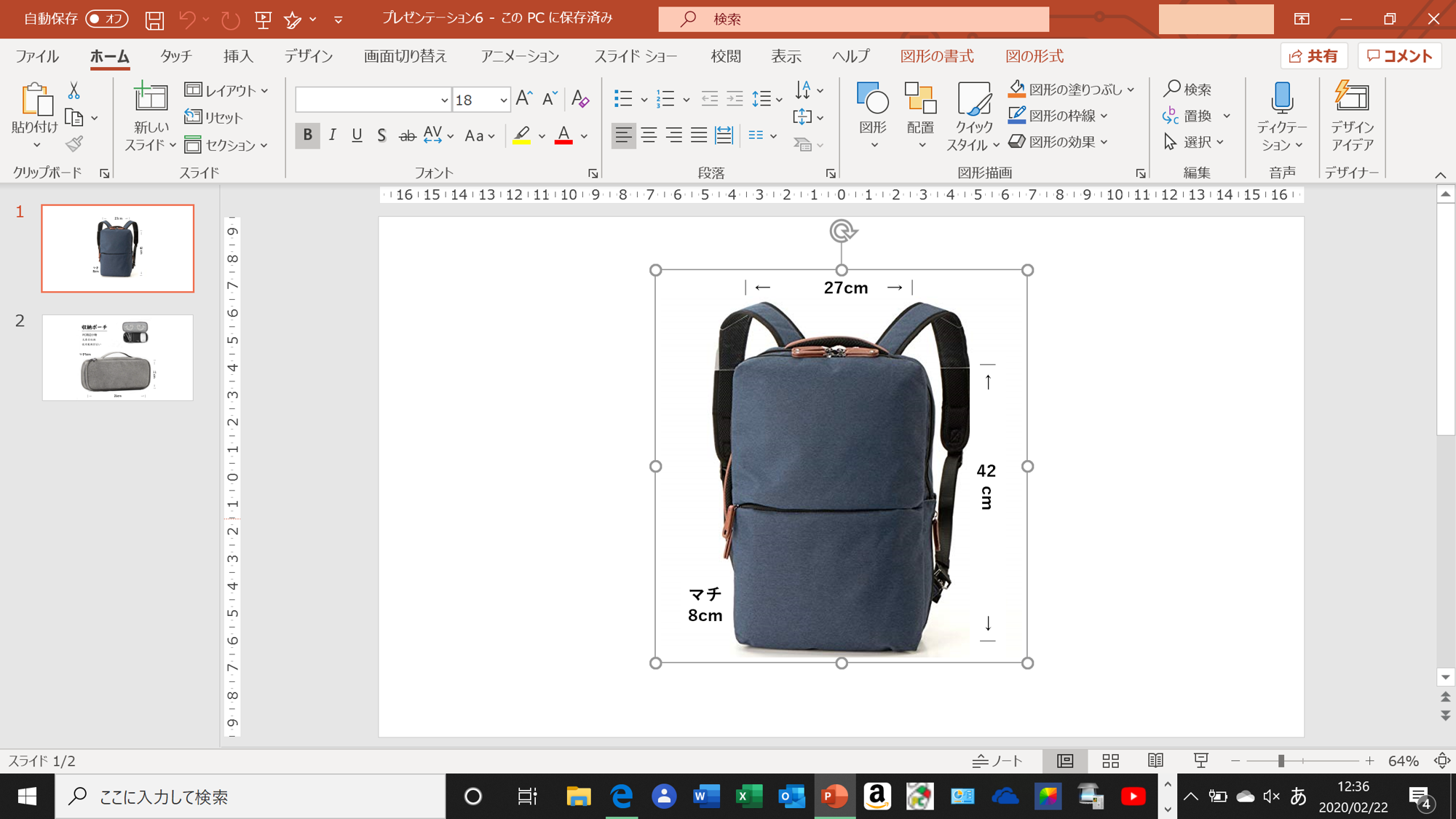
他の受講生のみなさんのプレミアブログを拝見していて、以前から俺もコラージュ写真を使いたいなと思っていた。
なので、昨年(2019年)7月に、パソコン市民講座の パソコンマスター講座 ≪デジタル写真マスター講座≫ の「06.写真コラージュを作ろう(2回)」を受講した。
そして、その講座の中で使用した写真加工アプリ「Fotor (フォトール)」を自分で「パソコン2号」にインストールした。
今までブログで使って使い慣れて重宝しているが、使いづらい部分もだんだんに見えてきた。
コラージュ作業中にスケールの調整、トリミング、テキストの入力ができない。
フリースタイル・コラージュでのスケールの調整等の操作がフリーハンドであり、同一スケールにするのが難しい。
テキストの入力も同じくフリーハンドなので、テキストのサイズも合わせられない。
縦書きのテキストが作れない。
そこで、俺は考えた。
「PowerPoint」の「図」ならば、トリミングの他、スケールの調整、テキストボックスによるテキストの挿入、図のグループ化、背景の削除、などなど、「Fotor (フォトール)」ではできない作業を行うことができる。
「Fotor (フォトール)」での「編集」と「コラージュ」にあたる作業にまたがる場合、いちいち「図の保存」をしなくても済む。
面倒がらずにやれば「Fotor (フォトール)」よりも能力は上である。
あとは「図として保存」で、ピクチャに保存すればいい。
それでは同じ Microsoft Office 製品の「Word」「Excel」の「図」と比べてどうなのかというと、ブログへの図の添付というところで言えば、「PowerPoint」の「図」が一番使いやすいと、俺は思う。
冒頭に挙げた講座「06.写真コラージュを作ろう(2回)」と同じ時期に、ビジネスベーシック「PowerPoint 2016(16回)」を受講したが、このプレミアブログへの写真・図の添付への貢献だけをとっても、受講した甲斐があるというものだ。
ベースを教えてもらい、そのあとは自分の求めに応じて自分で拡張する。
という具合に、やろうと思えばまあまあできるんだね。
そういうお話。
柳 秀三
なので、昨年(2019年)7月に、パソコン市民講座の パソコンマスター講座 ≪デジタル写真マスター講座≫ の「06.写真コラージュを作ろう(2回)」を受講した。
そして、その講座の中で使用した写真加工アプリ「Fotor (フォトール)」を自分で「パソコン2号」にインストールした。
今までブログで使って使い慣れて重宝しているが、使いづらい部分もだんだんに見えてきた。
コラージュ作業中にスケールの調整、トリミング、テキストの入力ができない。
フリースタイル・コラージュでのスケールの調整等の操作がフリーハンドであり、同一スケールにするのが難しい。
テキストの入力も同じくフリーハンドなので、テキストのサイズも合わせられない。
縦書きのテキストが作れない。
そこで、俺は考えた。
「PowerPoint」の「図」ならば、トリミングの他、スケールの調整、テキストボックスによるテキストの挿入、図のグループ化、背景の削除、などなど、「Fotor (フォトール)」ではできない作業を行うことができる。
「Fotor (フォトール)」での「編集」と「コラージュ」にあたる作業にまたがる場合、いちいち「図の保存」をしなくても済む。
面倒がらずにやれば「Fotor (フォトール)」よりも能力は上である。
あとは「図として保存」で、ピクチャに保存すればいい。
それでは同じ Microsoft Office 製品の「Word」「Excel」の「図」と比べてどうなのかというと、ブログへの図の添付というところで言えば、「PowerPoint」の「図」が一番使いやすいと、俺は思う。
冒頭に挙げた講座「06.写真コラージュを作ろう(2回)」と同じ時期に、ビジネスベーシック「PowerPoint 2016(16回)」を受講したが、このプレミアブログへの写真・図の添付への貢献だけをとっても、受講した甲斐があるというものだ。
ベースを教えてもらい、そのあとは自分の求めに応じて自分で拡張する。
という具合に、やろうと思えばまあまあできるんだね。
そういうお話。
柳 秀三
ハムサンドさん
俺が「お受けになりました受講」って・・・
まず、俺は、王家の出じゃないし・・・
それに、これじゃ「危ない危険」と一緒です。
ハハハ。
柳 秀三
俺が「お受けになりました受講」って・・・
まず、俺は、王家の出じゃないし・・・
それに、これじゃ「危ない危険」と一緒です。
ハハハ。
柳 秀三

コメント
1 件